win10频繁卡死机 Win10电脑卡顿经常死机怎么解决
Win10电脑频繁卡死机是许多用户都遇到过的问题,这种情况可能会给我们的工作和生活带来不便,要解决Win10电脑卡顿经常死机的问题,我们可以尝试一些方法来优化系统性能,清理垃圾文件,更新驱动程序,关闭不必要的后台程序等等。通过这些简单的操作,我们可以有效地提升电脑的运行速度,减少卡死机的情况发生,让我们的电脑更加流畅地运行。
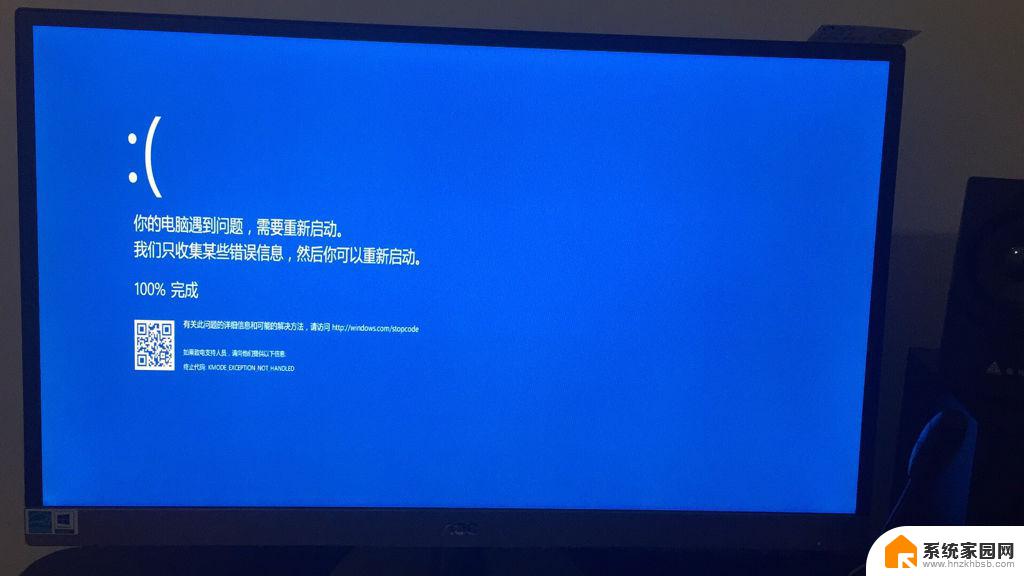
方法/步骤:
1、按 Win + i 组合键,快速打开Windows 设置,搜索框可以查找设置,也可以直接找到并点击系统(显示、声音、通知、电源);
2、系统主页设置窗口中,点击左侧的电源和睡眠; 3、接着,在右侧找到并点击相关设置下的其他电源设置;
4、路径:控制面板 - 硬件和声音 - 电源选项,选择高性能计划,并点击更改计划设置;
5、路径:控制面板 - 硬件和声音 - 电源选项 - 编辑计划设置,点击更改高级电源设置;
6、接着,在电源选项窗口,将 Internet Explorer 和无线适配器设置为最高性能;
7、将处理器电源管理中的最小处理器状态调整为100%,系统散热方式调整为主动。最大处理器状态调整为为100%, 最后,设置多媒体设置下方的播放视频时为优化视频质量即可;
附: Win7高性能模式开启方法
1、点击左下角的开始菜单,在打开的菜单项中,选择控制面板;
2、控制面板窗口中,切换到小图标的查看方式,然后找到并点击电源选项;
3、控制面板 - 所有控制面板项 - 电源选项,选取高性能电源计划,并点击右侧的更改计划设置;
4、路径:控制面板 - 所有控制面板项 - 电源选项 - 编辑计划设置,点击更改高级电源设置;
5、电源选项窗口中,选择您要自定义的电源计划。然后选择您希望计算机管理的电源设置,将Internet Explorer和无线适配器设置为最高性能即可;
以上就是win10频繁卡死机的全部内容,碰到同样情况的朋友们赶紧参照小编的方法来处理吧,希望能够对大家有所帮助。
win10频繁卡死机 Win10电脑卡顿经常死机怎么解决相关教程
- win10看一会视频就死机重启 win10频繁卡顿怎么解决
- win10一打开应用就卡死什么原因 Win10电脑经常死机怎么处理
- win10开机后任务栏卡死 新版Win10开机任务栏卡顿怎么办
- 电脑win10用着用着就卡死 电脑卡死四种方法快速解决
- 一打印电脑就卡死 win10打印无响应卡死解决方法
- win10开机几秒后就死机 电脑开机卡死怎么办
- win10文件夹总是卡死 win10打开文件夹无响应卡死解决方法
- 桌面底部任务栏卡死 Win10底部任务栏卡死解决方法
- w10下面任务栏卡死 win10底部任务栏卡死解决方法
- win10死机按什么键恢复 win10电脑死机按什么键可以恢复正常
- 电脑网络连上但是不能上网 Win10连接网络显示无法连接但能上网的解决方法
- win10无线网密码怎么看 Win10系统如何查看已连接WiFi密码
- win10开始屏幕图标点击没反应 电脑桌面图标点击无反应
- 蓝牙耳机如何配对电脑 win10笔记本电脑蓝牙耳机配对方法
- win10如何打开windows update 怎样设置win10自动更新功能
- 需要系统管理员权限才能删除 Win10删除文件需要管理员权限怎么办
win10系统教程推荐
- 1 win10和win7怎样共享文件夹 Win10局域网共享问题彻底解决方法
- 2 win10设置桌面图标显示 win10桌面图标显示不全
- 3 电脑怎么看fps值 Win10怎么打开游戏fps显示
- 4 笔记本电脑声音驱动 Win10声卡驱动丢失怎么办
- 5 windows查看激活时间 win10系统激活时间怎么看
- 6 点键盘出现各种窗口 如何解决Win10按键盘弹出意外窗口问题
- 7 电脑屏保在哪里调整 Win10屏保设置教程
- 8 电脑连接外部显示器设置 win10笔记本连接外置显示器方法
- 9 win10右键开始菜单没反应 win10开始按钮右键点击没有反应怎么修复
- 10 win10添加中文简体美式键盘 Win10中文输入法添加美式键盘步骤